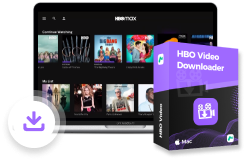"هل يمكنني مشاهدة HBO Now على التلفزيون الذكي الخاص بي؟" "كيفية مشاهدة HBO Max على التلفزيون الذكي؟"
طالما أن لديك اشتراكًا في HBO، فيجب أن ترغب في ذلك شاهد أفلام ماكس على التلفزيون الذكي الخاص بكوشارك تأثير تشغيل 4K المذهل مع أصدقائك وعائلتك. لذلك، سيوضح لك هذا المنشور كيفية الحصول على HBO Max ومشاهدته بسهولة على التلفزيون الذكي، وسيقدم لك أفضل برنامج تحميل فيديو HBO – MovPilot Max(HBO) Video Downloader – لمساعدتك على تحقيق هذا الهدف حتى بدون الإنترنت. لنبدأ!
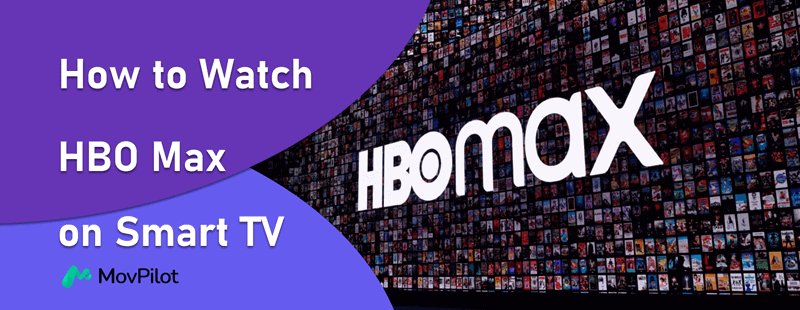
قد يعجبك أيضاً:
الطريقة 1: تثبيت HBO Max والحصول عليه على التلفزيون
أطلقت HBO Max تطبيقها المدعوم لأجهزة التلفاز من طرازات معينة. إذا كان جهاز التلفاز الخاص بك أحد هذه الطرازات، فيمكنك تثبيت تطبيق HBO Max مباشرةً ثم الاستمتاع بتشغيل أفلام HBO Max على جهاز التلفاز الذكي الخاص بك دون مساعدة إضافية.
ما هي الأجهزة التي تعمل مع تطبيق Max؟
تحقق من قائمة نماذج التلفزيون المدعومة من HBO Max وتأكد من أنه يمكنك معالجة التثبيت مباشرة للاستمتاع بخدمة التشغيل عالية الجودة المباشرة التي تقدمها HBO Max:
- أمازون فاير تي في
- تلفزيون أندرويد
- تلفزيون آبل
- Cox Contour 2 وContourthe Stream Player
- تلفزيون ال جي الذكي
- بلاي ستيشن
- روكو
- تلفزيون سامسونج
- تلفزيون VIZIO الذكي (موديلات 2016 وما بعدها)
- اكس بوكس
- تلفزيون إكس كلاس
- Xfinity X1 وFlex
كيفية تثبيت HBO Max وتسجيل الدخول إليه على التلفزيون
إذا كنت قد تأكدت من أن جهاز التلفزيون الذكي الخاص بك يدعم تطبيق HBO Max، فيمكنك الانتقال مباشرة إلى متجر التطبيقات على الجهاز أو البحث مباشرة عن تطبيق HBO Max لتثبيته. على سبيل المثال، على Amazon Fire TV، ما عليك سوى الانتقال إلى "بحث" وإدخال HBO Max للبحث عن التطبيق لتثبيته؛ على Apple TV، يمكنك فتح متجر التطبيقات وتنزيل تطبيق HBO Max بسرعة بمجرد النقر فوقه.
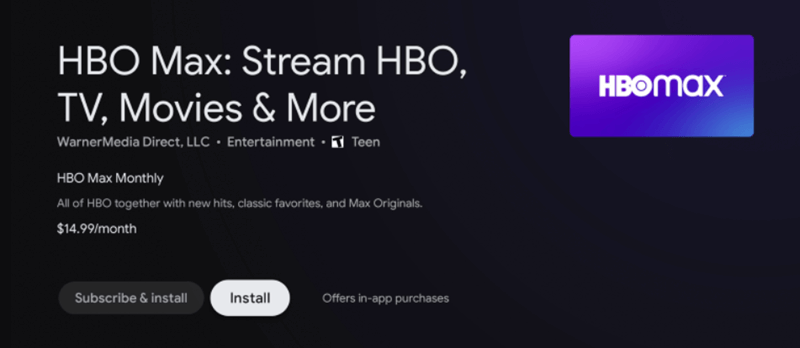
عند تثبيت تطبيق HBO Max على التلفزيون الذكي الخاص بك، ما عليك سوى تفعيل تسجيل الدخول إلى HBO TV للوصول إلى أفلام وبرامج HBO Max التلفزيونية لتشغيلها على الشاشة الكبيرة على الفور. ما عليك سوى اتباع الخطوات الواردة هنا للتسجيل في التطبيق (على سبيل المثال، Amazon Fire TV وAndroid TV وApple TV وPlayStation).
- بعد تثبيت HBO Max، افتح التطبيق على التلفزيون الذكي الخاص بك وحدد خيار "الملف الشخصي".
- اختر "تسجيل الدخول".
- قم بكتابة حسابك مباشرة وأدخل كلمة المرور الخاصة بك لإكمال تسجيل الدخول إلى تطبيق HBO Max الآن.
بمجرد تسجيل الدخول إلى تطبيق HBO Max، يمكنك بعد ذلك البحث عن أفلام أو عروض HBO Max التي تفضلها وتشغيلها مباشرة على التلفزيون الذكي.
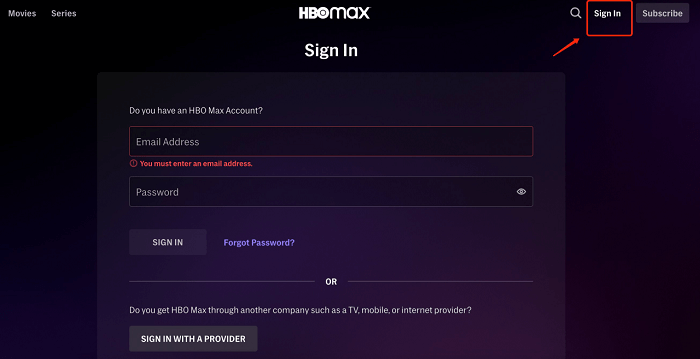
الطريقة 2: بث HBO Max إلى التلفزيون باستخدام Chromecast
إذا لم يكن تطبيق HBO Max يدعم التلفزيون الذكي الخاص بك، فأنت بحاجة إلى إيجاد طرق أخرى لتشغيل مقاطع فيديو HBO Max على التلفزيون الذكي. يعد Chromecast أحد الطرق التي يمكن أن تساعدك. بغض النظر عما إذا كنت تستخدم جهازًا محمولاً أو جهاز كمبيوتر، يمكن أن يساعدك Chromecast في تشغيل HBO Max على التلفزيون الذكي بسهولة. في البرنامج التعليمي التالي، يمكنك معرفة كيفية تشغيله على أجهزة مختلفة.
إعداد Chromecast الخاص بك
عند حصولك على جهاز Chromecast، قبل البدء في تشغيل أفلام وبرامج HBO Max التلفزيونية من خلاله، ستحتاج إلى إعداده للاتصال بالتلفزيون الذكي أولاً. ما عليك سوى توصيله بمنفذ HDMI على التلفزيون، ثم تثبيت تطبيق Google Home على جهاز iOS/Android. انتهى التحضير.
بث HBO Max من الهاتف أو الجهاز اللوحي إلى التلفزيون
بعد إعداد Chromecast، على هاتفك أو جهازك اللوحي، ستحتاج أيضًا إلى تثبيت تطبيق HBO Max أولاً. ثم باستخدام تطبيق Google Home، يمكنك تشغيل أفلام HBO Max والبرامج التلفزيونية مباشرةً على التلفزيون عبر Chromecast.
- أولاً، عليك التأكد من أن Chromecast وهاتفك أو جهازك اللوحي متصلان بنفس شبكة Wi-Fi.
- ثم افتح تطبيق HBO Max. يمكنك الآن تحديد أي فيلم أو برنامج تلفزيوني لتشغيله مباشرة.
- أثناء تشغيل فيديو HBO Max، انقر فوق زر "Cast" وحدد جهاز Chromecast المكتشف من القائمة، ثم يمكنك الاستمتاع بالتشغيل على التلفزيون مباشرةً!
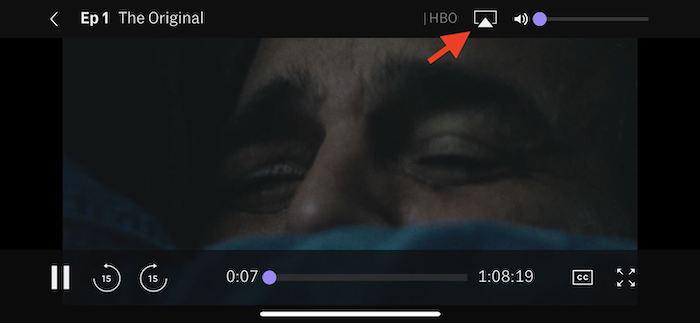
بث موقع HBO Max من الكمبيوتر إلى التلفزيون
على جهاز الكمبيوتر، لا تحتاج إلى تثبيت برنامج HBO Max، بل استخدم متصفح Chrome فقط لجعل مقاطع فيديو HBO Max قابلة للتشغيل على التلفزيون الذكي الخاص بك. ما عليك سوى اتباع الخطوات الواردة هنا.
- بالإضافة إلى ذلك، يجب عليك أولاً التحقق مما إذا كان جهاز Chromecast والكمبيوتر متصلين بنفس شبكة Wi-Fi.
- بعد ذلك، افتح متصفح Chrome وانتقل إلى الموقع الرسمي لـ HBO Max للبحث عن الفيلم أو البرنامج التلفزيوني الذي تريد تشغيله على التلفزيون الذكي.
- بعد العثور على الفيديو، قم بتشغيله وانقر على زر "Google Cast" لتحديد تشغيله عبر Chromecast على التلفزيون الذكي.
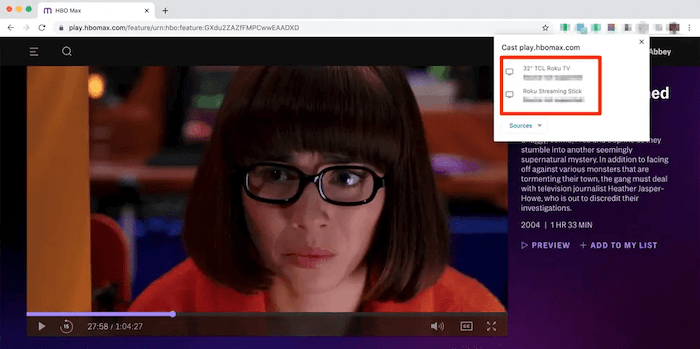
الطريقة 3: مشاهدة HBO Max باستخدام كابل HDMI
يمكنك استخدام كابل HDMI لتوصيل أجهزة أخرى مثل الهاتف/الجهاز اللوحي بالتلفزيون الذكي لجعل مقاطع فيديو HBO Max قابلة للتشغيل على التلفزيون حتى بدون تثبيت التطبيق مباشرة.
قبل أن تبدأ، تحتاج إلى:
- كابل HDMI 2.0+ وربما محول (على سبيل المثال، iPhone أو iPad: محول Apple Lightning Digital AV، Mac أو iPad Pro: محول Apple USB-C Digital AV)
- تلفزيون يدعم HDCP 2.1+
سوف يوضح لك البرنامج التعليمي هنا كيفية بث HBO Max إلى التلفزيون باستخدام كابل HDMI.
- استخدم كابل HDMI لتوصيل هاتفك أو جهازك اللوحي أو الكمبيوتر بالتلفزيون الذكي أولاً.
- بعد ذلك، استخدم جهازك المحمول أو الكمبيوتر لتثبيت تطبيق HBO Max وفتحه.
- ابحث عن الفيلم أو الحلقة التي تريد تشغيلها على HBO Max. الآن، عندما تبدأ في المشاهدة، سيتم تشغيلها مباشرة على التلفزيون الذكي الخاص بك.

الطريقة 4: استخدام AirPlay لبث أو عكس قناة HBO على التلفزيون
بالنسبة لمستخدمي iPhone أو iPad أو Mac، تساعد وظيفة AirPlay أيضًا في تشغيل HBO Max على التلفزيون الذكي ببضع نقرات سهلة. الآن، يمكنك التعرف على كيفية استخدام الميزة المجانية والاستمتاع بتشغيل فيديو HBO Max على شاشة تلفزيون كبيرة من أجهزة iOS الخاصة بك.
نصائح:
لا يمكن استخدام هاتين الطريقتين إلا من قبل المستخدمين الذين لديهم تلفزيون ذكي "جهاز متوافق مع AirPlay 2".
بث Max إلى التلفزيون الذكي باستخدام AirPlay
- قم بتوصيل أجهزة iOS أو Mac الخاصة بك بنفس شبكة Wi-Fi التي يتصل بها التلفزيون الذكي المتوافق مع AirPlay 2.
- قم بتشغيل وظيفة AirPlay على كلا الجهازين.
- قم بتشغيل فيديو HBO Max من التطبيق على جهاز iOS أو Mac الخاص بك.
- اضغط على الشاشة، ثم على أيقونة AirPlay، ثم اختر التلفزيون الذكي الخاص بك.
عكس قناة HBO Max على التلفزيون الذكي
- قم بتوصيل جهاز iOS/Mac والتلفزيون الذكي الخاص بك بنفس شبكة Wi-Fi.
- قم بتشغيل فيلم HBO Max في التطبيق على نظام iOS/Mac الخاص بك.
- انقل شاشتك إلى التلفزيون الذكي:
- أجهزة iOS: قم بالتمرير لأسفل قائمة "مركز التحكم" وحدد "انعكاس الشاشة". ما عليك سوى اختيار التلفزيون الذكي الخاص بك، ثم سيتم تشغيل فيديو HBO Max على التلفزيون الذكي الخاص بك مباشرةً.
- أجهزة ماك: افتح متصفح الويب وقم بتسجيل الدخول إلى حساب HBO Max الخاص بك. ما عليك سوى النقر فوق أيقونة AirPlay في شريط القائمة العلوي. عندما يكتشف الكمبيوتر التلفزيون، اختره واستمتع بتشغيل HBO Max الآن.
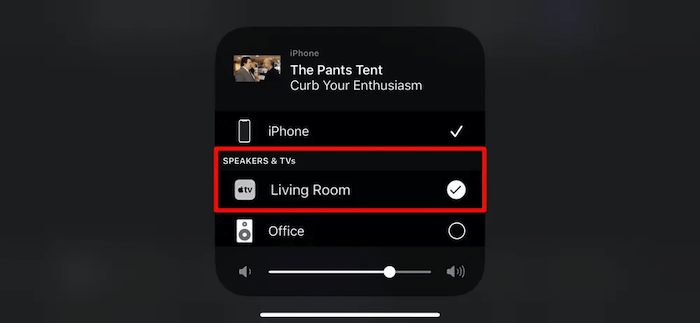
👀 Related Reading:
الأسئلة الشائعة حول مشاهدة HBO Max على التلفزيون
هل يمكنك مشاهدة HBO Max دون اتصال بالإنترنت على التلفزيون؟
نعم، يمكنك ذلك. بعد شراء أو استئجار أو الاشتراك في HBO Max، يمكنك تنزيل المحتوى لمشاهدته دون اتصال بالإنترنت. ومع ذلك، لا تتوفر عمليات التنزيل إلا لمدة 48 ساعة بعد بدء المشاهدة. بعد هذه الفترة أو عند انتهاء اشتراكك، سيتم إزالة المحتوى تلقائيًا من مكتبتك دون اتصال بالإنترنت.
نظرًا للحدود المذكورة أعلاه، تم إنشاء برنامج كمبيوتر يسمى برنامج تنزيل الفيديو MovPilot Max(HBO) هو الخيار الأفضل للاحتفاظ بمقاطع الفيديو المفضلة لديك على HBO Max دون انتهاء صلاحيتها. بفضل ميزاته القوية، يمكنك بسهولة إزالة إعلانات البث وحماية DRM تنزيل أي فيلم من أفلام HBO Max إلى ملفات MP4/MKV بدقة 1080 بكسل. وبالتالي، يمكنك حفظ أفلام HBO Max التي تم تنزيلها بشكل دائم ومشاهدتها دون اتصال بالإنترنت على التلفزيون الذكي الخاص بك.
لماذا لا يتوفر HBO Max على التلفزيون الذكي الخاص بي؟
طراز التلفزيون الخاص بك هو غير متوافق مع HBO Max. قد لا تحتوي بعض طرز التلفزيون الذكي القديمة على البرامج اللازمة لتشغيل تطبيقات معينة. انقر فوق هنا للتحقق مما إذا كان التلفزيون الذكي الخاص بك متوافقًا مع تطبيق Max.
خاتمة
إن تشغيل HBO Max على التلفزيون الذكي ليس بالأمر الصعب. كما تقرأ من هذه المقالة، ستجد عدة طرق سهلة للقيام بذلك. ولكن للحصول على طريقة خالية من القيود، فإن الأداة الإضافية، برنامج تنزيل الفيديو MovPilot Max(HBO) سيكون خيارًا أفضل. يمكنك تثبيته بحرية لتجربة الوظائف الآن. بمجرد تنزيل مقاطع فيديو HBO Max كملفات MP4، ما عليك سوى استخدام عصا USB ثم إدخالها في التلفزيون الذكي للتشغيل دون أي قيود زمنية!
برنامج تنزيل الفيديو MovPilot Max(HBO)
قم بتنزيل أفلام وعروض Max(HBO) لمشاهدتها دون اتصال بالإنترنت بسهولة!